Samsung GT-N7000 Manual de usuario
Busca en linea o descarga Manual de usuario para Teléfonos móviles Samsung GT-N7000. Samsung GT-N7000 Vartotojo vadovas (JellyBean) Manual de usuario
- Pagina / 201
- Tabla de contenidos
- MARCADORES
- Kasutusjuhend 1
- Juhendi kasutamine 2
- Juhendavad ikoonid 4
- Autoriõigus 4
- Kaubamärgid 5
- TEAVE DIVX-VIDEO KOHTA 6
- Sisukord 10
- Kokkupanek 12
- Aku laadimine 15
- Mälukaardi eemaldamine 19
- Mälukaardi vormindamine 20
- Alustamine 21
- Seadme tundmaõppimine 22
- Indikaatorikoonid 24
- ► lk. 50 28
- Avakuva tundmaõppimine 29
- Avaekraani režiimi muutmine 30
- Avakuvalt üksuste eemaldamine 30
- Kiiravamispaneeli kohandamine 31
- Vidinate kasutamine 32
- Rakenduste kasutamine 34
- Rakenduste korraldamine 35
- Rakenduste allalaadimine 36
- Rakenduse desinstallimine 36
- Tegumihalduri kasutamine 36
- Seadme kohandamine 37
- Helina muutmine 38
- Avakuva taustpildi valimine 38
- Ekraanifondi muutmine 38
- Määrake ekraanilukk 40
- Avamisallkirja seadistamine 41
- Avamise mustri seadistamine 41
- Avamise salasõna määramine 42
- Teksti sisestamine 44
- ► lk. 179 47
- Andmete sünkroonimine 49
- Erifunktsioonide kasutamine 50
- Kuvahõive 51
- Samsung UserManual 52
- Hoidke kõrva juures 53
- Kallutamine 54
- Käe liigutamine 54
- Peopesaga puudutamine 55
- Panoraamis liigutamine 55
- Panoraamis sirvimine 56
- Ümberpööramine 56
- Pööramine 57
- Käsikirjarežiimi kasutamine 58
- Pliiatsituvastus 59
- Käsikirjaõpetus 59
- S Note’i kasutamine 62
- Kiirmärkmiku kasutamine 67
- S Planneri kasutamine 68
- Sündmuse või ülesande loomine 69
- Voice talki kasutamine 70
- Tutvuge häälkäsklustega 71
- Häälkäskluste kasutamine 71
- Helistamine 73
- Peakomplekti kasutamine 74
- Kõnesuunamise seadistamine 78
- Kõnepiirangu seadistamine 78
- Koputuse seadistamine 79
- Kõnelogide vaatamine 79
- Kõneseadete kohandamine 79
- Tekstsõnumi saatmine 83
- Multimeediumsõnumi saatmine 84
- Google Mail 85
- E-kirja vaatamine 86
- E-posti konto seadistamine 87
- E-kirja saatmine 88
- Ajastatud e-kirja saatmine 89
- Valige enda olek 91
- Vestluse alustamine 91
- Messenger 92
- ► lk. 111 96
- Panoraampildi pildistamine 98
- Pildistamine iluvõtterežiimis 99
- Kaamera seadete kohandamine 100
- Meelelahutus 101
- Videoklipi salvestamine 102
- ► lk. 106 103
- Videomängija 106
- Piltide vaatamine 109
- Videoklipi esitamine 111
- Näo märgistamine pildil 111
- Paper Artist 112
- MP3-mängija 112
- Muusika esitamine 113
- Esitusloendi loomine 115
- Music Hub 116
- FM-raadio 116
- FM-raadio seadete kohandamine 119
- Isiklik teave 120
- Nimekaardi loomine 121
- Kontaktirühma loomine 121
- Kopeeri kontaktid 122
- S Planeerija 123
- Kuvarežiimi vahetamine 124
- Sündmusealarmi peatamine 125
- Märkme loomine 126
- Tõhusustööriistade kasutamine 127
- Märkmete kuvamine 127
- Märkuste redigeerimine 128
- Märkuste sünkroonimine 129
- Märkuste haldamine kaustadega 129
- Helisalvesti 130
- Internet 132
- Teabe otsimine hääle abil 134
- Flipboard 135
- Asukoha otsimine 136
- Navigeerimine 138
- Samsung Apps 140
- S Choice 141
- Play raamatud 141
- Play Movies 141
- Voice Search 141
- Play pood 142
- Readers Hub 142
- Video Hub 143
- Learning Hub 143
- Ühenduvus 144
- Ühendamine meediumiseadmena 145
- Kaamerana ühendamine 145
- Wi-Fi aktiveerimine 146
- Wi-Fi AP käsitsi lisamine 147
- Wi-Fi Direct 148
- AllShare Play 149
- Faili saatmine 150
- Faili jagamine 150
- Group Cast 152
- Mobiilne võrgujagamine 152
- Bluetooth 155
- Aktiveerige asukohateenused 157
- VPN-ühendused 158
- Privaatvõrguga ühendumine 159
- Tööriistad 160
- Stopperi kasutamine 161
- Taimeri kasutamine 161
- Lauakella kasutamine 161
- Kalkulaator 162
- Allalaadit. failid 163
- Faili vaatamine 164
- Minu Failid 165
- Võtmesõna otsimine 166
- SIM-i tööriistakompl 167
- Voice talk 167
- Mini-päevik 168
- Seadete menüü avamine 169
- Andmekasutus 169
- Veel seadeid 170
- Lähedalasuvad seadmed 171
- Avaekraani režiim 172
- Blokeerimisrežiim 172
- Energiasäästurežiim 175
- Rakendusehaldur 175
- Asukoha teenused 175
- Lukusta ekraan 176
- Turvalisus 177
- Ühe käega kasutamine 178
- Keel ja sisestus 178
- Vaikimisi 179
- Google voice typing 179
- Samsungi klaviatuur 179
- Hääletuvastaja 181
- Häälotsing 181
- Osuti kiirus 183
- Varunda ja lähtesta 184
- Lisa konto 184
- Liikumisandurite seaded 184
- Aksessuaarid 186
- Kuupäev ja kellaaeg 186
- Juurdepääs 187
- Arendaja valikud 188
- Teave seadme kohta 190
- Tõrkeotsing 191
- Kõned katkevad 192
- Heli kvaliteet on kehv 193
- Seade läheb tuliseks 194
- Register 197
- Kiesi installimine (PC Sync) 201
Indice de contenidos
GT-N7000Kasutusjuhend
Sisukord10Minu Failid ... 165Google ...
Meelelahutus100Valige 2 → Pildistusrežiim → Karikatuur.Reguleerige vastavalt soovile.3 Valige pildistamiseks 4 . ›Kaamera seadete kohandamineJärgmist
Meelelahutus101Valik FunktsioonISOKaamera pildisensori tundlikkuse kohandamine.Mõõtmine Säri mõõtmise tüübi valimine.Välitingimuste nähtavusSaate vali
Meelelahutus102Valik FunktsioonHoiundamineSaate valida tehtud videotele salvestuskoha.Lähtesta Menüüde ja pildistusvalikute lähtestamine. ›Videoklipi
Meelelahutus103Number Funktsioon 4 Kasutage videokaamera otseteesid. ● : Efektirežiimi muutmine. ● : Salvestusrežiimi muutmine (multimeediasõnumile ma
Meelelahutus104Video saatmiseks või jagamiseks valige ●.Video kustutamiseks valige ●.Slaidiseansi käivitamiseks vajutage nuppu [ ●] → Slaidiseanss.
Meelelahutus105Valik FunktsioonValge tasakaalVärvitasakaalu muutmine valgustingimustele vastavaks.Välitingimuste nähtavusMäärake sobivad valgustingimu
Meelelahutus106 ›Muutke otseteede ikooneSaate lisada või eemaldada tihti kasutatud omaduste otseteid.Valige eelvaate kuval 1 → Muuda otseteid või vaj
Meelelahutus107Esituse juhtimiseks kasutage järgmisi klahve.3 25834671Number Funktsioon 1 Kuvatõmmise jäädvustamine. 2 Liikuge failis edasi või tagasi
Meelelahutus108Järgmistele valikutele juurdepääsemiseks vajutage esituse ajal nuppu [].Aktiveeritud meediajagamise funktsiooniga seadmete ●otsimiseks
Meelelahutus109GaleriiLugege, kuidas vaadata/esitada seadme mällu või mälukaardile salvestatud fotosid ja videoid.Mõned failivormingud pole seadme tar
Sisukord11S Pen ... 185Aksessuaarid ...
Meelelahutus110Pildi kustutamiseks valige ●.Slaidiseansi käivitamiseks vajutage nuppu [ ●] → Slaidiseanss. Slaidiseansi lõpetamiseks toksake ekraani.
Meelelahutus111 ›Näo märgistamine pildilVaadake, kuidas piltidel nägusid märgistada, saata sõnumeid ning laadida sõnumeid sotsiaalvõrgustikesse koos n
Meelelahutus112Video saatmiseks või jagamiseks valige ●Jaga:.Videolõigu kärpimiseks valige ●Lõika.Muusika kuulamiseks Bluetooth-peakomplektiga vajut
Meelelahutus113 ›Muusikafailide lisamine seadmesseAlustage failide edastamisest seadmesse või mälukaardile ühel järgmistest viisidest:Internetist alla
Meelelahutus114Number Funktsioon 3 Heliefekti valimine. 4 Esituse taasalustamine; Eelmisele failile hüppamine (toksake 3 sekundi jooksul); Failis taga
Meelelahutus115Muusikamängija sätete muutmiseks valige ●Seaded.Muusika üksikasjade vaatamiseks valige ●Üksikasjad.Esituse lõpetamiseks ja MP3-mängij
Meelelahutus116Music HubSaate siseneda veebipõhisesse muusikapoodi, et otsida ja osta enda lemmiklugusid.See funktsioon ei pruugi teie piirkonnast või
Meelelahutus117FM-raadio juhtimiseks saate kasutada järgmisi klahve.4 43563127Number Funktsioon 1 Salvestage lugu FM-raadiost. 2 Lülitage FM-raadio si
Meelelahutus118FM-raadiost lugude salvestamine ›Ühendage peakomplekt seadmega.1 Valige rakenduste loendist 2 FM-raadio.Valige FM-raadio sisselülitamis
Meelelahutus119FM-raadio seadete kohandamine ›Valige rakenduste loendist 1 FM-raadio.Vajutage [2 ] → Seaded.FM-raadiot saab kohandada järgmiste seadet
Kokkupanek12KokkupanekPakendi sisuVeenduge, et teie tootekarbis on järgmised esemed:Mobiiltelefon ●Aku ●Kiirjuhend ●Kasutage ainult Samsungi poolt hea
120Isiklik teaveIsiklik teaveKontaktidÕppige looma ja haldama isiklike või ärikontaktide loendeid. Loendisse saab salvestada nimesid, mobiiltelefoninu
121Isiklik teave ›Kiirvalimisnumbri seadistamineValige rakenduste loendist 1 Kontaktid → Kontaktid.Vajutage [2 ] → Kiirvalimise seadistus.Valige asuko
122Isiklik teave ›Kopeeri kontaktidKontaktide kopeerimine SIM- või USIM-kaardilt oma seadmesseValige rakenduste loendist 1 Kontaktid → Kontaktid.Vajut
123Isiklik teaveValige kas üksiku kontaktifaili, mitme kontaktifaili või kõigi 4 kontaktifailide importimise suvand ja vajutage OK.Valige imporditav k
124Isiklik teaveKuvarežiimi vahetamine ›Kalendrivaate režiimile lülitumiseks valige → vaaterežiimi vahekaart. Vaaterežiimi muutmiseks võite ka ekraa
125Isiklik teave ›Sündmuste või ülesannete vaatamineValige rakenduste loendist 1 S Planeerija.Valige kalendrist kuupäev.2 Tänasele päevale liikumiseks
126Isiklik teaveS NoteLugege, kuidas luua ja vaadata eriefektidega märkusi. Saate märkusele lisada mitmesugust multimeediumisisu ning lisada avaekraan
127Isiklik teaveKui valisite pildifaili, muutke pildi suurust ja seejärel valige 3 Valmis → mall.Redigeerimisrežiimile lülitumiseks valige 4 või toks
128Isiklik teaveMärkuse teistele lehtedele liikumiseks valige ekraani allosas ●asuv nool, kerige vasakule või paremale ning seejärel valige leht.Redi
129Isiklik teaveRedigeerige märkust ekraanil asuvate ikoonidega. 4 ► lk. 62Märkuse taustavärvi muutmiseks vajutage nuppu [ ●] → Muuda tausta.Märkuse k
Kokkupanek13SIM või USIM kaardi ja aku paigaldamiseks tehke järgmist.Kui seade on sisse lülitatud, vajutage ja hoidke toiteklahvi all 1 ja valige Toid
130Isiklik teaveMärkuste kopeerimine või liigutamineValige rakenduste loendist 1 S Note.Valige kaust (vajadusel).2 Vajutage nuppu [3 ] → Kopeeri või T
131Isiklik teaveHelisalvesti seadete kohandamine ›Valige rakenduste loendist 1 Helisalvesti.Vajutage [2 ] → Seaded.Muutke järgmisi valikuid:3 Valik Fu
Veeb132VeebInterneti kasutamine ja meediumifailide allalaadimine võib olla tasuline. Lisateabe saamiseks pöörduge oma teenusepakkuja poole.InternetVaa
Veeb133Number Funktsioon 4 Järjehoidjate, salvestatud lehtede ja hiljutise interneti-ajaloo vaatamine. 5 Aktiivsete brauseriakende pisipiltide kuvamin
Veeb134Teabe otsimine hääle abil ›See funktsioon ei pruugi teie piirkonnast või teenusepakkujast sõltuvalt saadaval olla.Valige rakenduste loendist 1
Veeb135 ›Faili Internetist allalaadimineKui laadite faile või veebirakendusi Internetist alla, salvestab seade need sisemälukaardile.Internetist alla
Veeb136MapsVaadake, kuidas Google Maps™-i abil leida oma asukohta, teisi kohti otsida ning teejuhiseid hankida.See funktsioon ei pruugi teie piirkonna
Veeb137Sisestage alguspunkti ja sihtkoha aadressid.3 Aadressi sisestamiseks oma kontaktiloendist või asukohale osutamiseks kaardil valige → valik.Va
Veeb138NavigeerimineÕppige kasutama GPS navigatsioonisüsteemi oma asukoha leidmiseks ja näitamiseks häälkäskluste abil.Navigatsioonikaardid, teie hetk
Veeb139 ›Videoklipi esitamineValige rakenduste loendist 1 YouTube.Valige video.2 Pöörake telefoni rõhtpaigutusega vaate jaoks vastupäeva.3 Esituse juh
Kokkupanek14Antenn asub seadme tagumise külje ülaosas. Ärge ●eemaldage antenni katvat kaitseteipi, see võib antenni kahjustada.Ärge paigaldage SIM-ka
Veeb140 ›Video üleslaadimine1 Valige rakenduste loendist YouTube.Valige oma Google’i konto, kui see on YouTube’iga lingitud.2 Valige 3 → video.Video
Veeb141S ChoiceSamsung Appsi kaudu pääsete juurde märkuserakenduste loendile. Valige rakenduste loendist S Choice.Play raamatudRaamatufailide sirvimin
Veeb142Play poodSeadme funktsionaalsust saab laiendada lisarakenduste installimisega. Play Store pakub kiiret ja lihtsat võimalust hankida mobiilirake
Veeb143Juhul kui käivitate rakenduse esimest korda, valige 2 märkeruut valiku Ära kuva 90 päev(a) kõrval ja valige Kinnita.Valige lugemismaterjali tüü
Ühenduvus144ÜhenduvusUSB connectionsVaadake, kuidas USB-kaabli abil seadet ja arvutit ühendada.Andmete ülekandmise või kasutamise ajal ärge katkestage
Ühenduvus145 ›Ühendamine Windows Media PlayerigaVeenduge, et Windows Media Player on arvutisse installitud.Ühendage seade USB-kaabli abil arvutiga.1 A
Ühenduvus146Wi-FiÕppige kuidas seadme traadita ühenduse võimaluste kaudu standardile IEEE 802.11 a/b/g/n vastavat WLAN-võrku aktiveerida või sellega ü
Ühenduvus147Wi-Fi AP käsitsi lisamine ›Valige rakenduste loendist 1 Seaded → Wi-Fi → Lisa Wi-Fi võrk.Sisestage AP SSID ja valige turvalisuse tüüp.2 Mä
Ühenduvus148Muutke IP sätteid.5 Valige 6 Ühenda.Wi-Fi seadete kohandamine ›Valige rakenduste loendist 1 Seaded → Wi-Fi.Vajutage [2 ] → Täpsemalt.Muutk
Ühenduvus149Valige seade.3 Seadmed on ühendatud kui teise seadme omanik ühenduse heaks kiidab.Valides Mitmkühendus võite oma seadme ühendada erinevate
Kokkupanek15Aku laadimineEnne seadme esmakordset kasutamist või olukorras, kus aku on pikka aega kasutamata seisnud, peate akut laadima.Kasutage ainul
Ühenduvus150Faili saatmine ›Valige rakenduste loendist 1 AllShare Play.Valige seade või veebiserver, millesse on salvestatud 2 meediafailid.Valige mee
Ühenduvus151Veebisalvestusserveri sisu haldamine ›Valige rakenduste loendist 1 AllShare Play.Valige veebisalvestusserver.2 Vaadake ja hallake aktiivse
Ühenduvus152Group CastSaate jagada pilte, dokumente ja muusikat teiste seadmetega, mis on ühendatud sama Wi-Fi AP-ga.See funktsioon ei pruugi teie pii
Ühenduvus153Valige rakenduste loendis 1 Seaded → Veel seadeid → Modem ja kaasaskantav kuumkoht.Lohistage lüliti 2 Kaasaskantav Wi-Fi kuumkoht paremale
Ühenduvus154Seadme mobiilvõrgu jagamine USB kaudu ›Vaadake, kuidas kasutada seadet traadita modemina, luues arvutiga USB-ühenduse.Ühendage seade USB-k
Ühenduvus155BluetoothVaadake kuidas vahetada andmeid ja meediumifaile teiste seadmetega üle Bluetoothi.Samsung ei vastuta Bluetooth-funktsiooni kaudu
Ühenduvus156Valige 3 OK, et sobitada kahe seadme vahel Bluetoothi PIN-i. Võite ka sisestada Bluetoothi PIN-i ja valida OK. Kui teise seadme omanik nõu
Ühenduvus157GPSTeie seadmel on GPS-i (globaalne positsioneerimissüsteem) vastuvõtja. Vaadake, kuidas aktiveerida asukohapõhiseid teenuseid ja kasutada
Ühenduvus158Valik FunktsioonKasuta GPS-satelliiteAsukoha leidmiseks GPS-satelliitide kasutamine.Asukoha- ja Google’i otsingMäärake seade kasutama Goog
Ühenduvus159Valik FunktsioonIPsec eeljagatud võtiEeljagatud võtme sisestamine.IPSeci kasutaja sertifikaatVPN-serveri poolt teie tuvastamiseks kasutata
Kokkupanek16Ühendage laadija väiksem ots mitmeotstarbelise pesaga.1 Laadija valesti ühendamine võib põhjustada seadmele tõsiseid kahjustusi. Väärkasut
160TööriistadTööriistadKellSiin on teavet selle kohta, kuidas määrata ning juhtida alarme ja maailmakelli. Samuti saate kasutada stopperit, taimerit j
161TööriistadSisestage linna nimi või valige mõni linnade loendist.2 Oma praeguse linna valimiseks valige ●.Linna valimiseks maailmakaardilt valige
162TööriistadVajutage [3 ] → Seaded.Muutke järgmisi valikuid:4 Valik FunktsioonPeida olekuriba Määrake, et peita või kuvada olekuriba.Taustpilt Valige
163TööriistadArvutusajaloo vaatamine ›Valige rakenduste loendist 1 Kalkulaat.Tehke arvutus.2 Valige kalkulaatori sulgemiseks 3 .Kuvatakse arvutusajalu
164TööriistadSisestage e-posti aadress ja salasõna ning valige 3 Log in.Valige 4 Next.Seadme kaameraga tehtud fotode ja videote automaatseks 5 üleslaa
165TööriistadMinu FailidSiit saate teada, kuidas kiiresti ja hõlpsalt kõigile oma piltidele, videotele, muusikale, heliklippidele ja muudele seadmes n
166TööriistadKui vajutate kaustas [ ], saate kasutada järgmisi valikuid.Failidele korraga sama valiku rakendamiseks valige ●Vali kõik.Uue kausta loom
167TööriistadSIM-i tööriistakomplSiin saate kasutada teenusepakkuja pakutavaid lisateenuseid. SIM või USIM kaardist sõltuvalt võib see rakendus olla t
168TööriistadMini-päevikSiin on teavet fotopäeviku pidamise kohta.Minipäeviku loomine ›Valige rakenduste loendist 1 Mini-päev.Kui avate rakenduse esim
Seaded169SeadedSeadete menüü avamineValige rakenduste loendist 1 Seaded.Valige seadekategooria ja sobiv valik.2 Wi-FiAktiveerige Wi-Fi funktsioon sead
Kokkupanek17Kui aku on täis laetud, eemaldage kõigepealt reisiadapter 3 seadme küljest ja seejärel vooluvõrgust.Ärge eemaldage akut seadmest enne laad
Seaded170Rohkemate valikute kasutamiseks vajutage nuppu [ ].Andmesiderändlus ●: Seadistage andmeühenduste kasutamist rändluse ajal.Piira taustaandmeid
Seaded171Pääsupunktide nimed ●: Valige mobiilvõrkudele pääspunkti nimi (APN). Võite lisada või muuta APN-e. APN-i vaikeseadete taastamiseks vajutage n
Seaded172Seadme nimi ●: Sisestage oma seadmele meediaserveri nimi.Lubatud seadmete loend ●: seadmele ligipääsu omavate seadmete loendi vaatamine.Mitte
Seaded173Seadme värin ●: närina mustri lisamine või valimine.Vaikimisi teavitused ●: sündmustest, nt sissetulevatest sõnumitest ja vastamata kõnedest
Seaded174Mitmikaken ●: mitmikakna funktsiooni aktiveerimine.Sõberleht ●: Seadme seadistamine avama kontekstilisi lehti, põhinedes teie toimingutel.Ekr
Seaded175EnergiasäästurežiimEnergiasäästurežiimi aktiveerimine ja energiasäästurežiimi seadete muutmine.Protsessori energiasääst ●: määramine, et sead
Seaded176Lukusta ekraanSeadme turvasätete muutmine.Ekraanilukk ●: ekraaniluku aktiveerimine.Lukustusekraani valikud ●:Seadeid rakendatakse vaid juhul,
Seaded177TurvalisusMuutke oma seadme ja SIM- või USIM-kaardi turvalisuse seadeid.Seadme krüptimine ●: Määrake PIN-kood või parool, et krüptida seade s
Seaded178Seadista SIM-kaardi lukk ●:Lukusta SIM-kaart - : PIN-luku funktsiooni (seade küsib enne telefoni kasutamise võimaldamist PIN-i) aktiveerimine
Seaded179Vaikimisi ›Valige teksti sisestamiseks vaikimisi klaviatuuri tüüp.Google voice typing ›Aktiveerige Google’i häälsisestusfunktsioon, et sisest
Kokkupanek18Akuenergia kulutuse vähendamine ›Teie seadmes on valikuid akuenergia säästmiseks. Neid valikuid kohandades ja taustal töötavaid funktsioon
Seaded180Käsitsikirjutamine ●: käsitsikirjutusrežiimi aktiveerimine. Samuti saate muuta käsitsi kirjutamise režiimi seadeid, nagu tuvastamise aeg, pli
Seaded181Kuva kasulikke näpunäiteid - : Häälestage seade toimingute kohta võimalusel automaatselt vihjeid näitama.Automaatne sõnavahe - : seadme seadi
Seaded182Block offensive words ●: häälestage seade peitma solvavad sõnad häälotsingu tulemustes.Download offline speech recognition ●: laadige alla ja
Seaded183Wake up command ●: hääletuvastuse käivitamine, kui ütlete rakenduse Voice talk kasutamise ajal äratuskäskluse.Only on while charging ●: määra
Seaded184Varunda ja lähtestaNende seadete abil saate hallata oma seadeid ja andmeid.Varunda minu andmed ●: Määrake, et teha enda seadetest ja rakendus
Seaded185Panoraamimine, et sirvida pilte ●: määrake, et kerida läbi piltide, liigutades seadet ükskõik mis suunda, kui pildile on lähemale suumitud.Vä
Seaded186AksessuaaridSaate muuta lisatarvikute seadeid.Dokkimise heli ●: määrake, et seade esitaks heli, kui see ühendatakse töölaua dokiga või eemald
Seaded187Valige ajavöönd ●: koduse ajavööndi määramine.Kasuta 24-tunnist vormingut ●: kellaaja kuvamine 24-tunnises vormingus.Vali kuupäevavorming ●:
Seaded188Funktsiooni Tekst kõneks väljund ●:Eelistatud TTS-mootor - : valige kõnesünteesi mootor. Kõnesünteesi mootorite seadete muutmiseks valige .Kõ
Seaded189USB-silumine ●: aktiveerige USB silumine seadme ja arvuti ühendamiseks USB-kaabli abil.Luba teeseldud asukohti ●: teeseldud asukohtade ja tee
Kokkupanek19Teie seade toetab mälukaartide puhul vaid FAT- ●failistruktuuri. Kui sisestate mõne muu failistruktuuriga kaardi, palub seade mälukaardi u
Seaded190Kuva CPU kasutus ●: Määrake kõigi aktiivsete toimingute loetlemiseks.GPU-renderdamise profiil ●: seadistage, et kontrollida GPU-renderdusaega
Tõrkeotsing191TõrkeotsingSeadme sisselülitamisel või selle kasutamise ajal palub see teil sisestada ühe järgmistest koodidest:Kood Võimalik lahendusPa
Tõrkeotsing192Puuteekraan reageerib aeglaselt või valestiKui teie seadmel on puuteekraan ja see ei reageeri õigesti, proovige üht järgmistest lahendus
Tõrkeotsing193Väljaminevaid kõnesid ei ühendataVeenduge, et vajutasite helistamisklahvi. ●Veenduge, et olete õiges mobiilsidevõrgus. ●Veenduge, et te
Tõrkeotsing194Seade piiksub ja aku ikoon vilgub.Aku on tühi. Seadme kasutamise jätkamiseks laadige või asendage aku.Aku ei lae korralikult või seade l
Tõrkeotsing195FM-raadio käivitamisel kuvatakse tõrketeatedTeie Samsungi mobiilsideseadme FM-raadio rakendus kasutab antennina peakomplekti. Kui peakom
Tõrkeotsing196Teist Bluetooth-seadet ei leitaVeenduge, et Bluetooth-funktsioon on seadmes aktiveeritud. ●Veenduge, et Bluetooth-funktsioon on aktiveer
Register197akuinstallimine 12laadimine 15alarmidkinnipanek 160loomine 160allalaaditavad failidfailid 135haldamine 163rakendused 36AllShare Play
Register198kõnelogi 79kõne ootel 79kõnepiirang 78kõnepost 85kõnesuunamine 78kontaktidimportimine ja eksportimine 122kiirvalimise seadistamine 1
Register199kuupäev ja kellaaeg 186liikumisanduri seaded 184pliiatsi seaded 185rakendused 175SD kaart ja telefoni mälu 174teave seadme kohta 190t
Juhendi kasutamine2Juhendi kasutamineTäname teid, et ostsite selle Samsungi mobiilseadme! See seade põhineb Samsungi harukordsetel tehnoloogiatel ja k
Kokkupanek20Suruge mälukaarti ettevaatlikult, kuni see seadmest eraldub.3 Eemaldage mälukaart.4 Asetage aku ja tagakaas tagasi.5 Ärge eemaldage mäluka
Register200USIM kaartinstallimine 12lukustamine 42vaikne režiim 38veebibrauserjärjehoidjate lisamine 134veebilehtede sirvimine 132Windows Media P
Seadme tarkvarast või teenusepakkujast sõltuvalt võib selle kasutusjuhendi sisu teie seadmest osaliselt erineda.www.samsung.comEstonian. 03/2013. Rev.
21AlustamineAlustamineSeadme sisse- ja väljalülitamineSeadme sisselülitamiseks vajutage ja hoidke all toiteklahvi. Kui te lülitate oma seadme esimest
22AlustamineSeadme tundmaõppimine ›Seadme ehitusAvakuvaklahvEsikaamera objektiivToiteklahv/Lähtestamise/LukustusklahvLähedussensorValgussensorMenüükla
23AlustaminePeakomplekti pesaKõlar/ValjuhääldiTagakaameraobjektiivPõhiantennTagakaasVälkHelitugevusnuppGPS antenn2S Peni pesa ›KlahvidKlahv Funktsioon
24AlustamineKlahv FunktsioonAvakuvaAvakuvale naasmine; hiljuti kasutatud rakenduste loendi avamine (vajutage ja hoidke all); käivitage kõnerakendus (v
25AlustamineIkoon SelgitusWi-Fi Direct on ühendatudBluetooth aktiveeritudBluetooth-peakomplekt ühendatudKasutusel olevad GPS-põhised teenusedKõne pool
26AlustamineIkoon SelgitusSündmuse teadeRändlus (väljaspool teeninduspiirkonda)Vaikne režiim aktiveeritud (hääletu)Vaikne režiim aktiveeritud (värin)L
27AlustamineKasutage S Peni ja puuteekraaniTeie seadme puuteekraan võimaldab teil hõlpsalt üksusi valida ja funktsioone kasutada. Siin on teavet puute
28AlustaminePuuteekraani saab juhtida järgmiste toimingutega.Toksamine: Menüü, valiku või rakenduse valimiseks või ●käivitamiseks puudutage üks kord
29AlustaminePuuteekraani ja klahvide lukustamine ja avamineKui te seadet teatud aja vältel ei kasuta, lülitab seade puuteekraani välja ning lukustab p
Juhendi kasutamine3Selle kasutusjuhendi vorming ja edastusviis põhineb Google ●Androidi operatsioonisüsteemidel ning võib kasutaja operatsioonisüstee
30AlustamineEkraani pöör. ●: Automaatse pööramise funktsiooni aktiveerimine või inaktiveerimine.Bluetooth ●: Bluetooth-funktsiooni aktiveerimiseks või
31AlustamineKiiravamispaneeli kohandamine ›Avakuva allosas paikneva kiiravamispaneeli kohandamise teel saate paneelile lisada ja sellelt eemaldada rak
32Alustamine ›Vidinate kasutamineVidinad on väikesed rakendused, mis pakuvad mugavaid funktsioone ja avaekraanil kuvatavat teavet.Mõned vidinad loovad
33AlustamineMitmikaknarakenduste käivitamine ›Ekraanil saate korraga käivitada kaks rakendust.Käivitada saab ainult mitmikakna paneelil olevaid ●rake
34AlustamineMitmikaknarakenduste konfigureerimineMitmikakna paneeli avamiseks vajutage ja hoidke all nuppu 1 [ ].Valige 2 Muuda.Saate kohandada mitmik
35AlustamineEelmisele ekraanile naasmiseks vajutage nuppu [4 ]; avaekraanile naasmiseks vajutage avaekraani klahvi.Kui pöörate seadet mõne funktsiooni
36Alustamine ›Rakenduste allalaadimineValige rakenduste loendist 1 Play pood või Samsung Apps.Leidke sobiv rakendus ja laadige see seadmesse alla.2 Mu
37AlustamineAktiivsete rakenduste juhtimine.2 Rakenduste ümberlülitumiseks valige loendist üks ●rakendus.Rakenduse sulgemiseks valige ●Lõpeta.Kõigi
38Alustamine ›Ümberlülitumine vaiksesse režiimiSeadme vaigistamiseks või vaigistuse tühistamiseks tehke ühte järgmistest toimingutest:Valige rakendust
39Alustamine ›Ekraani heleduse reguleerimineTeie seadmes on valgusandur, mis suudab mõõta keskkonna valgustatust ning ekraani heledust automaatselt re
Juhendi kasutamine4Juhendavad ikoonidAlustuseks on kasulik tutvuda ikoonidega, mida juhendist leida võib.Hoiatus – olukorrad, mis võivad vigastusi põh
40Alustamine ›Määrake ekraanilukkSaate ekraaniluku omadust kasutades puuteekraani lukustada. Teie seade nõuab igal sisselülitamisel või puuteekraani a
41AlustamineAvamisallkirja seadistamineValige rakenduste loendist 1 Seaded → Lukusta ekraan → Ekraanilukk → Allkiri.Valige 2 Seadista.Joonistage allki
42AlustamineAvamise PIN-koodi seadistamineValige rakenduste loendist 1 Seaded → Lukusta ekraan → Ekraanilukk → PIN.Sisestage uus PIN (numbriline) ja v
43Alustamine ›Aktiveerige mobiili leidmise omadusKui keegi sisestab teie seadmesse uue SIM- või USIM-kaardi, saadab mobiilijälituse funktsioon automaa
44AlustamineTeksti sisestamineTeksti saab sisestada, rääkides mikrofoni või valides märke virtuaalselt klaviatuurilt või käsitsi ekraanile kirjutades.
45AlustamineJätkake niimoodi sõna sisestamise lõpuni.2 Eemaldage sõrm ekraanilt.3 Kui seade tuvastab õige sõna, toksake tühiku sisestamiseks 4 tühikur
46AlustamineNumber Funktsioon 3 Muutke tekstisisestusrežiimi. 4 Sisestatu kustutamine. 5 Uue rea alustamine. 6 Teksti sisestamine häältuvastusega.See
47AlustamineSamuti saate kasutada järgmisi ikoonidega klahve.4567123Number Funktsioon 1 Täheregistri muutmine. 2 Muutke tekstisisestusrežiimi. 3 Lülit
48Alustamine3x4 klaviatuuriga teksti sisestamisel saate kasutada järgmisi režiime.Režiim FunktsioonABC1. ABS-režiimi käivitamiseks valige .2. Valige v
49AlustamineAndmete sünkroonimineAndmeid saab sünkroonida mitmete veebiserveritega ning varundada ja taastada.Kui sünkroonimine on lõpetatud, jääb sea
Juhendi kasutamine5KaubamärgidSAMSUNG ja SAMSUNGi logo on ettevõtte Samsung ●Electronics registreeritud kaubamärgid.Androidi logo, Google ●™, Google
Erifunktsioonide kasutamine50Erifunktsioonide kasutamineSeadet saab kasutada võimsa sülearvutina tänu mitmetele funktsioonidele, mis aitavad teksti si
Erifunktsioonide kasutamine51Täpsemate S Peni toimingutega tutvumineJärgmiste toimingute jaoks vajutage ja hoidke all S Peni küljel olevat nuppu.Tagas
Erifunktsioonide kasutamine52KiirmärkusToksake kaks korda ekraani, et käivitada kiirmärkuse funktsioon.Samsung UserManualTeksti valimineTeksti valimis
Erifunktsioonide kasutamine53Hoidke kõrva juuresKõnede, sõnumite või kontaktide andmete vaatamise ajal võite seadme helistamiseks püsti tõsta ja kõrva
Erifunktsioonide kasutamine54KallutamineSisse- või väljasuumimiseks koputage seadet kahe käega hoides kahte punkt ekraanil ja hoidke neid all ning kal
Erifunktsioonide kasutamine55Peopesaga puudutaminePuudutage ekraani peopesaga, et taasesitus katkestada või raadio vaigistada.Panoraamis liigutamineHo
Erifunktsioonide kasutamine56Panoraamis sirvimineKui pilti on ekraanil suurendatud, toksake ja hoidke sõrme ekraanil ning libistage seadet teises suun
Erifunktsioonide kasutamine57PööramineKui ekraan on lukus, toksake ja hoidke ekraani ning pöörake seade horisontaalvaatesse, et avada kaamera (kui kaa
Erifunktsioonide kasutamine58Käsikirjarežiimi kasutamineSamsungi klahvistikult on võimalik lülituda teksti hõlpsamaks sisestamiseks käsikirjarežiimile
Erifunktsioonide kasutamine59Pliiatsituvastus ›Seade suudab tuvastada S Peni sisendeid. Välja koputamisel S Peniga avab seade käsikirjapaneeli. Selle
Juhendi kasutamine6TEAVE DIVX-VIDEO KOHTADivX® on digitaalne videovorming, mille on loonud Rovi Corporationi sidusettevõte DivX, LLC. See on ametlik D
Erifunktsioonide kasutamine60Nt ei tuvastata -Enamiku keelte puhul tuvastatakse lisaks üksikutele ●tähemärkidele ka sõnu moodustavaid kokku kirjutatu
Erifunktsioonide kasutamine61Keelte puhul, milles kursiivkirja ei tuvastata, tuleb -tähemärgid eraldi kirjutada.Kursiivkirja toetavad ja mitte toetav
Erifunktsioonide kasutamine62S Note’i kasutamineS Note võimaldab luua märkmeid, lisades neisse mitmesugust multimeediumsisu, ning laseb paigutada märk
Erifunktsioonide kasutamine63Lisage foto või heliklipp.4 Multimeediumfaili lisamine, nt tekst, foto või helilõik.Helilõigu lisamine, salvestades hääli
Erifunktsioonide kasutamine64Pliiatsi või teksti atribuutide muutmine ›Märkuse loomisel saate muuta järgmisi atribuute.Pliiatsi tüübi, joone paksuse v
Erifunktsioonide kasutamine65Tekstiatribuutide muutmiseks topeltkoputage nuppu ●.1234Number Funktsioon 1 Valige valik. 2 Praeguste atribuutide vaatam
Erifunktsioonide kasutamine66Sulgemata sulud või ruutjuurest puuduv arv põhjustavad ●ajutiselt valemi ebakorrektse teisendamise. Valem on selle kirju
Erifunktsioonide kasutamine67Kiirmärkmiku kasutamineTekstist ja visanditest koosneva kiirmärkme saate luua igas aknas.Kiirmärkuse paani avamiseks hoid
Erifunktsioonide kasutamine68S Planneri kasutamineSeadmes on paljude võimalustega ajaplaneerija, millega ajakava ja ülesannete haldamine on väga mugav
Erifunktsioonide kasutamine69 ›Sündmuse või ülesande loomineLoodud ülesandeid ja märkusi ei saa Google Calendar™-iga sünkroonida.Sündmuse loomine,Vali
Sisukord7Kokkupanek ... 12Pakendi sisu ...
Erifunktsioonide kasutamine70Memost sündmuse või ülesande loomineSee funktsioon on saadaval vaid inglise ja korea keeles.Valige rakenduste loendist 1
Erifunktsioonide kasutamine71Deactivate or activate the voice command feature.Select a voice command category.Initiate the voice command feature.Acces
Erifunktsioonide kasutamine72Ekraani piirkonna jäädvustamineHoidke S Peni nuppu all ja valige joonistades piirkond.1 Valige ekraani allservas kuvatava
Side73SideHelistamineSiit saate teada, kuidas kasutada helistamisfunktsioone, nagu helistamine ja kõnele vastamine ning kõne ajal saadaolevate valikut
Side74Kõnele vastamine1 Kõne saabumisel valige ja lohistage sõrme suurest ringist väljapoole.Helina vaigistamiseks vajutage seadme helisemise ajal h
Side75 ›Häälkõne ajal saadaolevate valikute kasutamineHäälkõne ajal saate kasutada järgmisi valikuid.Helitugevuse reguleerimiseks vajutage helitugevus
Side76 ›Videokõne ajal saadaolevate valikute kasutamineVideokõne ajal saab kasutada järgmisi valikuid.Esi- ja tagakaamera objektiivide vahel ümberlüli
Side77 ›Automaatse keeldumise seadistamineKui soovite kindlatelt numbritelt saabuvatest kõnedest automaatselt keelduda, kasutage automaatse keeldumise
Side78 ›Kõnesuunamise seadistamineKõnesuunamine on võrgufunktsioon, mis saadab sissetulevad kõned edasi teie määratud numbrile. Selle funktsiooni saab
Side79 ›Koputuse seadistamineKoputus on võrgufunktsioon, mis annab poolelioleva kõne ajal teisest sissetulevast kõnest märku. See funktsioon on saadav
Sisukord8Side ... 73Helistamine ...
Side80Muutke järgmisi valikuid:3 Valik FunktsioonKõnest keeldumineMäärake, et automaatselt määratud numbritelt tulevatest kõnedest keelduda. Saate lis
Side81Valik FunktsioonKõnede vastuvõtmine/lõpetamine → Avaekraani klahviga vastate kõneleMäärake seade kõnedele vastama, kui vajutate avaekraani klahv
Side82Valik FunktsioonKõne suunamineKõnede teisele telefoninumbrile edasisuunamine.Lisaseaded → HelistajatunnusVäljamineva kõne puhul teisele osalejal
Side83Valik FunktsioonKõneposti seadedSisestage kõnepostiteenuse telefoninumber. Selle numbri saate oma teenusepakkujalt.HelinUutest kõnepostiteadetes
Side84Valige tekstiväli ja sisestage sõnumi tekst.3 Emotikonide lisamiseks vajutage [ ] → Lisa emotikon.Sõnumi saatmiseks valige 4 . ›Multimeediumsõnu
Side85 ›Kõnepostiteadete kuulamineKui olete määranud vastamata kõned kõnepostiserverisse suunduma, saab helistaja teile kõnepostiteate jätta, kui te k
Side86Pildifaili manustamiseks vajutage [4 ] → Lisa fail → fail.Sõnumi saatmiseks valige 5 .Kui seade on ühenduseta režiimis või asute väljaspool teen
Side87Sõnumi lisamiseks rämpsposti vajutage nuppu [ ●] → Teata rämpspostist.E-posti seadete muutmiseks vajutage nuppu [ ●] → Seaded.E-kirjade korralda
Side88Järgige ekraanil kuvatavaid juhiseid.4 Kui olete e-posti konto seadistamise lõpetanud, laaditakse sõnumid seadmesse alla. Kui olete loonud kaks
Side89 ›Ajastatud e-kirja saatmineValige rakenduste loendist 1 E-post → .Sõnumi koostamise ajal vajutage nuppu [2 ] → Ajakava saatmine.Valige valiku
Sisukord9Navigeerimine ... 138YouTube ...
Side90Sõnumivaates saate kasutada järgmisi valikuid.Liikumiseks järgmisele või eelmisele sõnumile kerige ●paremale või vasakule.Sõnumile vastamiseks
Side91TalkÕppige, kuidas pere ja sõpradega Google Talk™-i kiirsõnumiteenuse abil vestelda.See funktsioon ei pruugi teie piirkonnast või teenusepakkuja
Side92ChatONVaadake, kuidas kasutada funktsiooni ChatON lühisõnumite saatmiseks ja vastuvõtmiseks mis tahes seadmest mobiilsidevõrgu või Wi-Fi võrgu k
Side93Google+Uurige, kuidas pääseda juurde Google’i suhtlusvõrguteenusele. Saate luua huvide ja mõtete jagamiseks gruppe või saata ja võtta vastu kiir
Meelelahutus94MeelelahutusKaameraÕppige kuidas teha ja vaadata fotosid ja videoid.Kui te kaamerat määratud aja jooksul ei kasuta, lülitub ●see automa
Meelelahutus95Number Funktsioon 1 Kaamera seadete muutmine. 2 Jäädvustatud fotode vaatamiseks avage pildivaatur. 3 Pildistamine. 4 Kasutage kaamera ot
Meelelahutus96Tehtud fotode vaatamiseks valige pärast pildistamist piltide vaatamise ikoon.Fotode vahel liikumiseks kerige vasakule või paremale. ●Sis
Meelelahutus97Faili nime muutmiseks vajutage nuppu [ ●] → Nimeta ümber.Aktiveeritud meediumijagamise funktsiooniga seadmete ●otsimiseks vajutage nupp
Meelelahutus98Valige 2 → Pildistusrežiim → Näo tuvastamine.Reguleerige vastavalt soovile.3 Suunake kaamera objektiiv inimobjektile. Kui kaamera 4 tuv
Meelelahutus99Teise seadme ühendamiseks Wi-Fi Directi kaudu valige 3 (vajadusel) OK.Valige pildistamiseks 4 .Foto saadetakse ühendatud kasutajatele. ›
Mas documentos para Teléfonos móviles Samsung GT-N7000










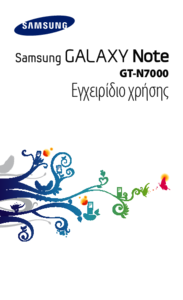
































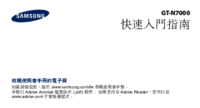
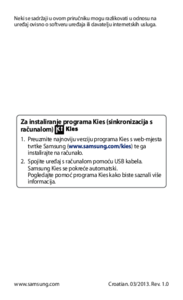














 (148 paginas)
(148 paginas) (104 paginas)
(104 paginas) (153 paginas)
(153 paginas) (143 paginas)
(143 paginas) (7 paginas)
(7 paginas) (127 paginas)
(127 paginas) (178 paginas)
(178 paginas) (137 paginas)
(137 paginas) (225 paginas)
(225 paginas)







Comentarios a estos manuales